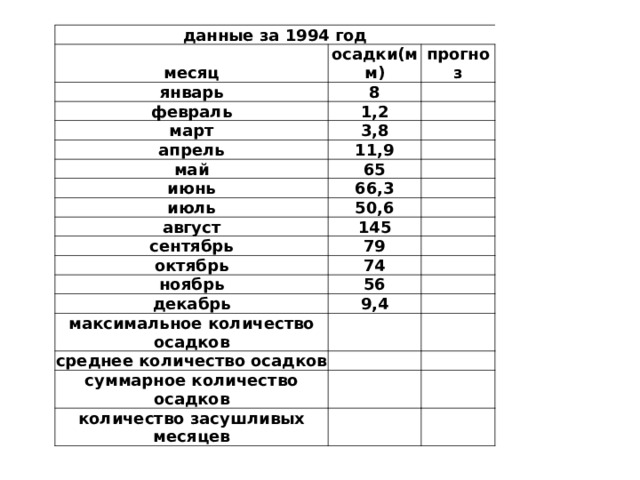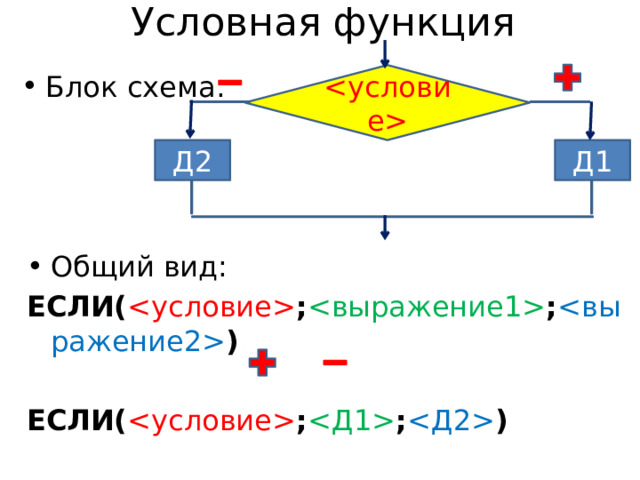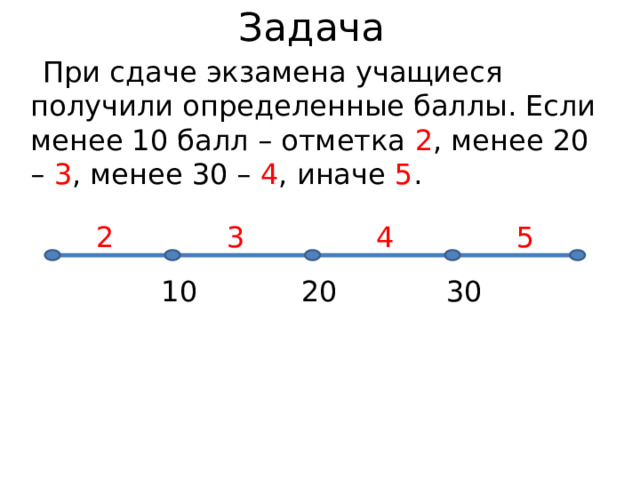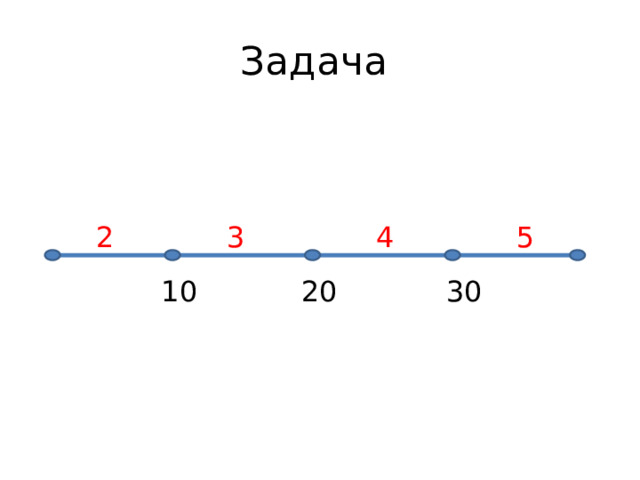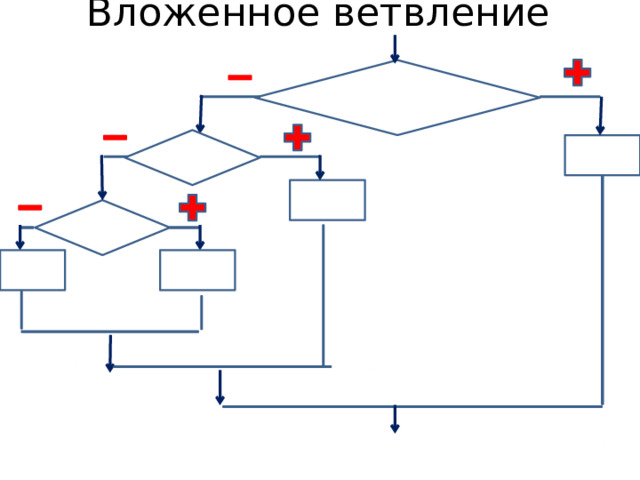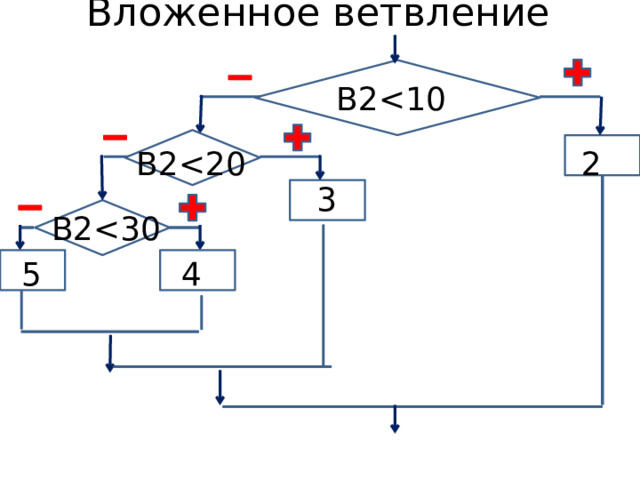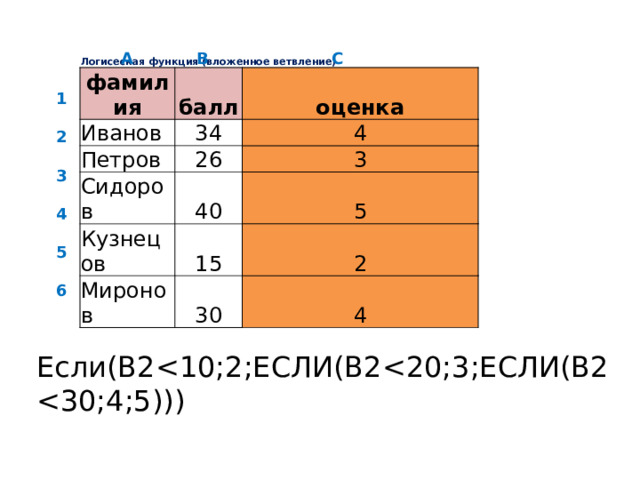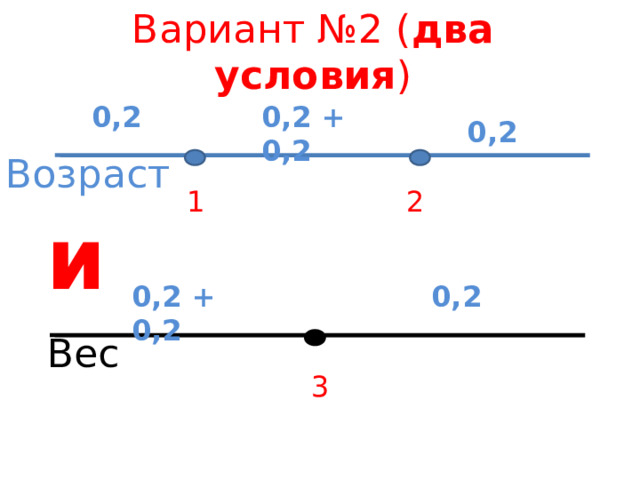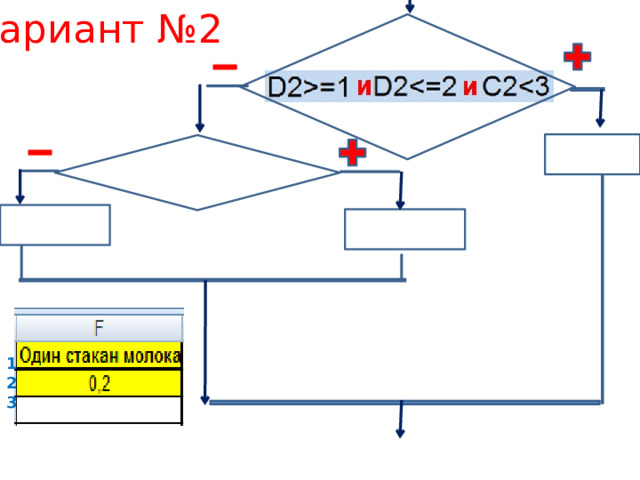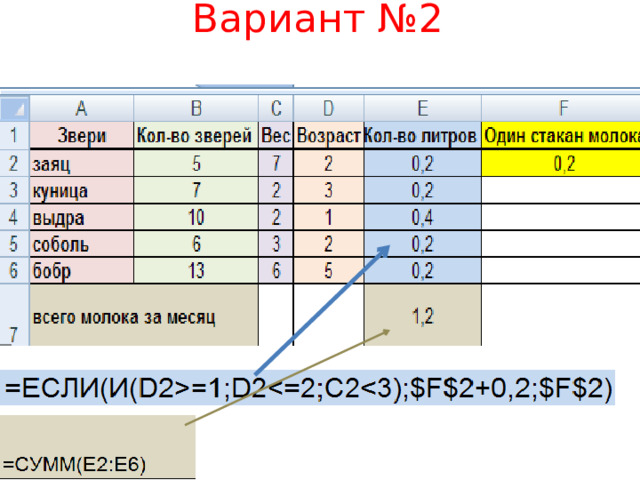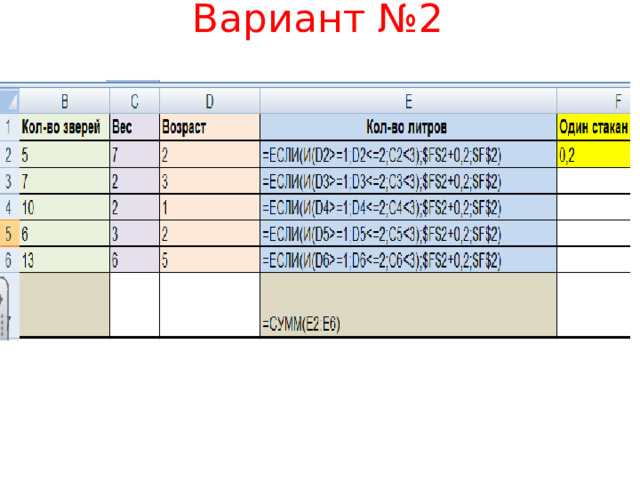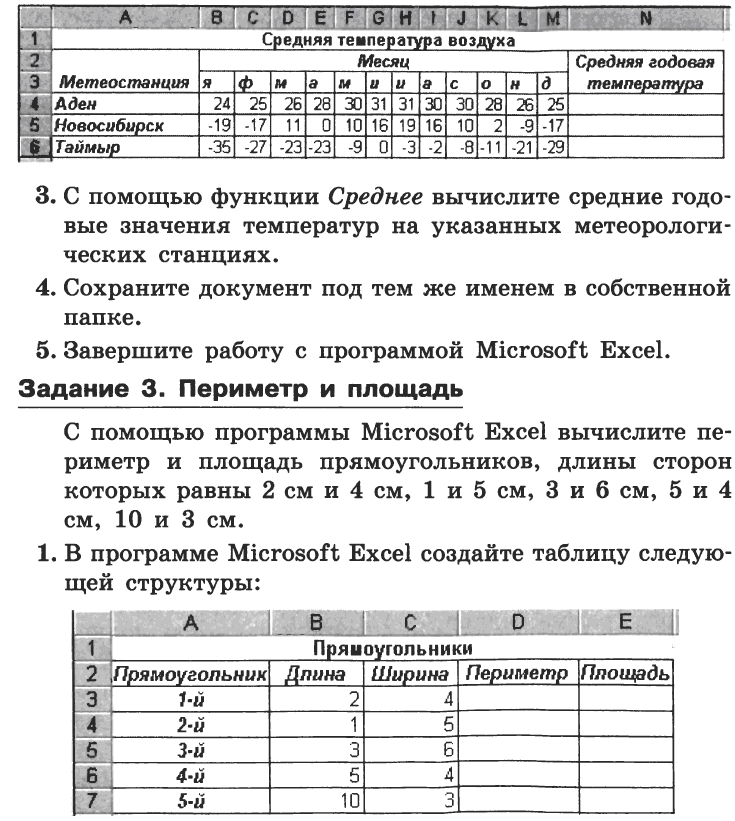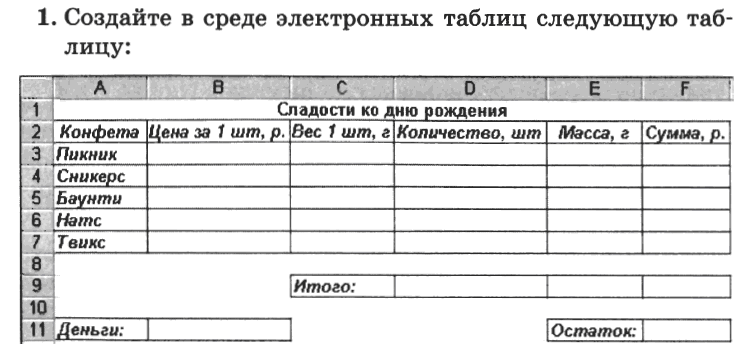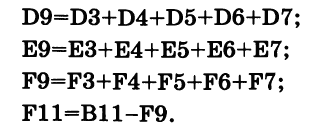Использование формул и функций при решении задач в MS Excel .
Цель урока:
·
освоить способы визуализации
числовых данных;
·
научиться моделировать и
строить задачи в среде MS Excel;
·
составлять алгоритм решения
задачи в среде MS Excel.
Задачи урока:
Образовательные:
·
практическое применение
изученного материала;
·
закрепление знания общих
принципов работы табличного процессора MS Excel и умения составить таблицу для
решения конкретной задачи;
·
приобретение навыков в
составлении таблиц разного типа, особенно имеющих практическую направленность;
·
формирование представления о
вычислениях в электронных таблицах как важной, полезной и широко применяемой на
практике структуре.
Развивающие:
·
развитие навыков
индивидуальной практической работы;
·
развитие способности логически
рассуждать, делать эвристические выводы;
·
формирование информационной
культуры и потребности приобретения знаний;
·
развитие умений применять
знания для решения задач различного рода с помощью электронных таблиц;
·
развивать умение грамотно и
быстро пользоваться компьютером.
Воспитательные:
·
воспитание творческого подхода
к работе, желания экспериментировать;
·
развитие познавательного
интереса, воспитание информационной культуры;
·
воспитание
общей и информационной культуры, трудолюбия, усидчивости, терпения.
Методы:
·
информационный (словесный);
·
наглядно-иллюстративный;
·
частично-поисковый;
·
практический.
Тип урока: комбинированный.
Материальная база, оборудование урока:
·
компьютеры – 14 шт;
·
мультимедийный проектор;
·
интерактивная доска;
·
презентация к уроку;
·
файлы Excel – «Сберкасса»,
«Баллы учащихся» (задание 22, ОГЭ-2016);
·
тест «Использование формул и
функций в MS Excel»;
·
инструкционная карта для
решения задачи – 14 шт.
План урока:
1.
Организационный момент.
2.
Актуализация опорных знаний.
3.
Проверка домашнего задания. Практическая
работа за компьютером.
4.
Знакомство с новыми функциями
MS Excel .
5.
Домашнее задание.
6.
Тестирование по теме.
7.
Подведение итогов.
Ход урока
1. Организационный момент. (1 мин)
Приветствие.
Формулирование темы (Слайд 1) и цели урока с помощью ответов на вопросы: чем
занимались на предыдущих уроках? что узнали? Зачем?
2.
Актуализация опорных знаний (8 мин)
·
http://learningapps.org/display?v=phqatzywt01 – работа над
понятиями MS Excel;
·
Относительная, абсолютная и смешанная адресация. С помощью ИД
перенести в разные колонки адреса ячеек, содержащих относительную, абсолютную
и смешанную ссылки. При этом вспоминают определения:
a) Относительные ссылки.
При перемещении или копировании формулы из
активной ячейки относительные ссылки автоматически изменяются в
зависимости от положения ячейки, в которую скопирована формула.
b) Абсолютные ссылки.
Абсолютные ссылки в формулах используются для
указания фиксированных адресов ячеек. При перемещении или копировании формулы абсолютные
ссылки не изменяются.
c) Смешанные ссылки.
В формуле можно использовать смешанные ссылки, в
которых координата столбца относительная, а строки — абсолютная (например,
А$1), или, наоборот, координата столбца абсолютная, а строки – относительная
(например, $B1).
3.
Проверка домашнего задания, решение практической задачи. (10 мин)
Учащиеся дома должны были
внимательно прочитать условие задачи, математическую модель, познакомиться с
таблицей и подумать над формулами, которые должны поместить в ячейки B11, C11.
·
Текст задачи перед вами (инструкционная карта для решения задачи);
·
Файл на диске Y;
За два часа до обеденного
перерыва 40 бабушек встали в очередь за пенсией. Кассирша обслуживает клиента в
среднем 1 минуту. Первая бабушка «мучила» кассиршу расспросами 9 мин 15 с.
Каждая следующая бабушка частично «мотая на ус» ответы, адресованные предыдущим
бабушкам, «мучает» кассиршу на 10 с меньше. Построить модель ситуации и
исследовать ее. Сделать выводы и дать свои рекомендации по улучшению
обслуживания.
Построим математическую модель для решения
задачи.
a)
Дано
Т – время обслуживания одного клиента кассиром,
количество бабушек в очереди – 40 человек (это константа),
время расспросов первой бабушки V1,
разница во времени общения кассира с каждой следующей бабушкой,
время ожидания денег i-той бабушки,
время работы сберкассы до перерыва – 2 часа (это константа),
время обеденного перерыва – 1 час (это константа).
b)
Найти
Сколько бабушек успеют обслужить до перерыва? Сколько времени
проведет в сберкассе последняя бабушка? Каковы должны быть время расспросов
первой бабушки и разница во времени общения кассира с каждой следующей
бабушкой, чтобы все успели получить пенсию до обеда.
Составим следующую таблицу
c)
Введите в ячейку B10 формулу =E3+E2
Введите в ячейку C10 формулу значение 0 (формат
время)
Какие формулы надо поместить
в ячейки B11, C11? Какую ячейку нужно зафиксировать?
Формулы обсуждаются
вместе с учащимися и записываются.
d)
Вывод
Определите, какая бабушка последней получит деньги до перерыва? ( 13-я).
В формулу ожидания, для следующей за ней бабушки, добавьте значение ячейки Е6.
Сколько времени проведет в сберкассе последняя бабушка? (5 ч 40 мин).
e)
Эксперимент
Изменяя значение в ячейках Е3 и Е4, добейтесь того, чтобы все 40
бабушек успели получить пенсию до перерыва. Не забудьте учесть, что кассирше
нужна 1 минута для выдачи денег!
4.
Что еще можно использовать в формулах? Какие функции мы уже
знаем?(2 мин)
MS Excel располагает множеством
специальных функций, которые можно использовать в вычислениях. Наличие большого
количества стандартных функций позволяет не только автоматизировать процесс
вычислений, но и сэкономить время. С их помощью выполняются как простые, так и
довольно сложные операции. Сегодня после выполнения практической работы вы сами
попробуете назвать примеры задач, решаемых в разных областях человеческой
деятельности.
Задачи на использование функций. (10 мин)
Файл «Баллы учащихся.xls»
находится на диске Y:.
Мы уже знаем некоторые
функции.
·
Как найти средний балл по географии? (Самостоятельно – по
информатике.)
·
Как найти наибольший балл, наименьший?
·
Как найти количество учащихся, у которых балл больше 80? (Поиск в
справке)
5.
Дом. задание (выяснить назначение функции ЕСЛИ, СУММЕСЛИ)
6.
Тест (10 мин)
Давайте подведем итог и
ответим на вопросы теста, который создан тоже в MS Excel вашими
одноклассниками. Тест находится на диске Y:. Не забудьте сохранить как… в своей
папке.
7.
Рефлексия. (2 мин)
Вы все очень
хорошо потрудились дома и сегодня в классе. Вы смогли продемонстрировать
основные умения и навыки работы с ЭТ, полученные при изучении темы. А также вы
показали, что сможете при необходимости самостоятельно, воспользовавшись
справочным материалом, познакомиться с новыми возможностями ЭТ и использовать
их в работе.
Продолжите фразу:
·
Я узнал, что я могу…
·
Я хочу знать больше о …
·
Труднее всего мне…
·
Мне нужно работать над …
·
Я могу помочь другим с …
·
Я надеюсь улучшить …
Думаю, что вы в дальнейшем будете
совершенствовать навыки по организации вычислений в электронных таблицах,
кстати, и самостоятельно тоже, ведь «Человек образованный – тот, кто
знает, где найти, то, чего не знает»
Георг Зиммель
Тема:
«Решение задач с использованием электронных таблиц Excel»
Учитель филиала МБОУ лицей с.Долгоруково в д.Екатериновка Долгоруковского района Липецкой области
Тип урока: обобщение и систематизация знаний.
Структура урока:
- Организационный момент.
- Актуализация, обобщение и систематизация знаний.
- Объявление краткого плана работы на уроке.
- Разминка.
- «Мозаика «Этапы решения задачи в Excel».
- Тестирование.
- Демонстрация и разбор решений задач из домашней работы.
- Заполнение опорного конспекта.
- Физкультминутка.
- Подведение итогов.
- Домашнее задание.
- Практическая самостоятельная работа.
Цели урока:
образовательные — обобщение и систематизация знаний по теме «Обработка числовой информации»
Задачи:
- закрепление знаний об общих принципах работы табличного процессора Microsoft Excel;
- практическое применение изученного материала, приобретение навыков в составлении таблиц разного типа;
- развитие умения выбирать наиболее оптимальную структуру таблицы, создать и оформить таблицу;
- формирование представления о вычислениях в электронной таблице как наиболее важных в изучении информатики и широко применяемых на практике.
развивающие — продолжить развитие логического мышления, глубины и гибкости ума.
Задачи:
- развитие познавательного интереса, речи и внимания учащихся;
- развитие способности логически рассуждать;
- формирование информационной культуры и потребности приобретения знаний;
- развитие умения применять полученные знания для решения задач различных предметных областей.
воспитательные — продолжать воспитывать информационную культуру, общечеловеческие качества личности школьника
Задачи:
- воспитание творческого подхода к работе, желания экспериментировать;
- воспитание трудолюбия, чувства уважения к науке;
- продолжить воспитывать культуру общения;
- продолжить формировать чувство долга, настойчивости, дисциплинированность; продолжить формирование творческих, исследовательских качеств учащихся;
- продолжить воспитывать эстетический вкус.
Ход урока:
|
Деятельность учителя |
Деятельность ученика |
Предполагаемый результат |
(Цель: настроить учащихся на работу на уроке) |
||
|
(1 мин.) Оргмомент. Сегодня мы продолжаем изучение темы «Обработка числовой информации». На предыдущих занятиях мы узнали основные информационные единицы электронной таблицы, типы и форматы данных, используемых в Excel, основные функций, используемых при записи формул, общие правила подготовки электронной таблицы, а так же графические возможности табличного процессора, учились решать задачи с использованием ЭТ. Сегодня цель нашего урока: закрепить и обобщить знания, полученные по этой теме, развивать умение применять полученные знания для решения задач из различных предметных областей, показать, что вы умеете работать и коллективно, помогая при необходимости друг другу, и самостоятельно. Давайте пожелаем, друг другу успешной работы. Я думаю, у нас всё получится. |
Учащиеся приветствуют учителя. |
Учащиеся приняли цель урока, осознали её и готовы к следующему этапу работы, доброжелательно настроены по отношению друг к другу. |
|
II. Актуализация, обобщение и систематизация знаний. (Цель: повторение, систематизация и проверка знаний) |
||
|
1. Объявление краткого плана работы. (2 мин.) Работу на уроке мы построим следующим образом: сначала мы повторим все полученные ранее знания; и одновременно систематизируем знания по этой теме при заполнении опорного конспекта, который находится у вас на столе. Затем мы разберём задачи, которые вы готовили дома по группам, проведём небольшой тест по основным понятиям «Электронной таблицы», а в конце урока – практическая самостоятельная работа на компьютере. Пройденная нами тема “Электронные таблицы” – одна из наиболее практически значимых, востребованных, после темы: «Текстовый редактор Word и его возможности». Знания, полученные при изучении электронных таблиц пригодятся вам при планировании на самых различных уровнях: от домашнего до государственного. Освоенный табличный процессор MS Excel поможет нам переложить решение задач на плечи компьютера и окажет незаменимую помощь в освоении темы «Базы данных». Перечислите, что вы научились делать, изучая табличный процессор MS Excel? Давайте, перечислим области деятельности человека, к которым можно отнести использование возможностей табличного процессора MS Excel? Таким образом, можно сделать вывод: области применения электронных таблиц очень разнообразны, без них не может обойтись практически ни один современный специалист. 2. Разминка. (4 мин.) Сегодня на уроке мы будем использовать электронные таблицы с их мощным вычислительным потенциалом для решения реальных задач прикладного характера. Давайте для начала вспомним основные понятия ЭТ. Старайтесь отвечать на вопросы чётко и кратко. Вопросы разминки:
3. «Мозаика этапы решения задачи в Excel» (4 мин.) Давайте вспомним процесс решения задачи в среде MS Excel? Из представленных модулей соберите алгоритм решения задач в электронных таблицах (на доске 2-е учащихся моделируют общий алгоритм решения задачи по 2 блокам). Остальные учащиеся на месте заполняют пропуски в своих опорных конспектах «Этапы решения задач в MS Excel» Проверьте правильность. У кого есть уточнения, дополнения? 4. Тестирование по теме «Электронные таблицы» (7 мин.) Учащимся предлагается электронный тест на тему «Электронные таблицы», на выполнение – 5 минут. Дома вы повторяли тему «Обработка числовой информации». Мы проверим ваши знания с помощью электронного теста МуТест. Критерии, по которым будет оцениваться ваша работа появится на экране Напечатайте свою фамилию и имя и приступайте к работе. На выполнение теста – 5 минут. Итак, давайте узнаем ваши результаты. Поднимите руки, кто получил оценку пять? Кто четыре? Кто три? (Кто не справился?) (Те, кто допустили более 50% ошибок должны ещё раз повторить тему «Электронные таблицы»). 5. Демонстрация и разбор решение задачи из домашней работы. (4 мин.) Дома вы решали задачу на составление теста. Давайте разберём эту задачу. 6. Физкультминутка (2 мин.) Давайте немного отдохнём: физкультминутка.
Этот комплекс в основном воздействует на мышцы и сосуды, обслуживающие глаза. 7. Решение задачи(у доски) -фронтально Определите среднюю температуру днём и ночью, атмосферное давление и влажность. А так же наибольшее и наименьшее значение температуры днём и ночью, а так же давление и влажность. |
Мы научились выполнять вычислительные операции при помощи формул, решали различные задачи различного содержания, составляли много различных таблиц и строили диаграммы. Это – наука, производство, бухгалтерия, торговля, статистика, экология. Учащиеся отвечают на вопросы: 1) Организация табличных вычислений на компьютере. 2) Ячейка. 3) Число, текст, формула. 4) Имя ячейки. 5) Текст, формула, текст, число. 6) Диапазон ячеек в электронной таблице – это совокупность клеток, образующих в таблице область прямоугольной формы. 7) число время дата число 9) Для указания фиксированного адреса ячейки. На доске двое учащихся моделируют общий алгоритм решения задачи по 2 блокам. Учащиеся отвечают на вопросы теста. Выполняют упражнения физкультминутки. |
Учащиеся вспоминают полученные ранее знания по теме: «Обработка числовой информации». Проверяются знания и устанавливаются пробелы. Воспитывается самостоятельность, коллективизм, ответственность за себя и других членов коллектива. Развитие коммуникативных умений и навыков, умения делать выводы, воспитание умения слушать собеседника. Учащиеся вспоминают полученные ранее знания об этапах решения задачи в ЭТ и заполняют опорные конспекты. Учащиеся концентрируют свою память и внимание, вспоминают полученные ранее знания по теме «ЭТ Excel» Ученики продемонстрировали полноту выполнения домашнего задания. Устранены пробелы в знаниях. Актуализированы знания учащихся по пройденной теме, проверено качество усвоения материала. Сняли напряжение глаз, мышц рук. |
|
III. Подведение итогов работы. (Цель: подвести итоги проделанной работы) |
||
|
(1 мин.) Прежде чем перейти к практической самостоятельной работе на компьютере, давайте подведём итог нашего урока. Целью нашего урока было: закрепить, обобщить и систематизировать знания по теме «Обработка числовой информации». Что мы повторили на уроке и чего добились? Итак, сегодня мы с вами повторили основные этапы решения задач по теме «Электронные таблицы», разобрали решение несколько задач.. На следующем уроке мы повторим построение диаграмм, сортировку и поиск данных в ЭТ Excel. |
Мы повторили и систематизировали знания по теме «Обработка числовой информации», разобрали решение нескольких задач практического содержания. |
Подведены итоги, и можно сделать вывод, что учащиеся хорошо усвоили тему «Обработка числовой информации». |
|
IV. Определение домашнего задания. (Цель: мотивировать учащихся на выполнение домашней работы) |
||
|
(1 мин.) Как мы уже выяснили ранее, многие задачи в ЭТ имеют прикладной характер. Поэтому в качестве домашнего задания я предлагаю вам решить задачу практического содержания, которую необходимо выполнить на компьютере. Условие на карточке. Вы можете самостоятельно выбрать уровень сложности и решить любую задачу по силам. Запишите в дневник домашнее задание. (Д/з: практическая задача – карточка). |
Ученики слушают учителя, получают дифференцированные индивидуальные задания (записывают домашнее задание в дневник). |
Учащиеся поняли, как выполнять домашнее задание, а также осознали необходимость его выполнения. |
|
V. Оперирование знаниям. (Практическая самостоятельная работа). (Цель: проверить умение применения знаний при решении практической задачи) |
||
|
(10 мин.) В оставшееся время мы выполним практическую самостоятельную работу – решим задачи прикладного характера. Решение этих задач покажет: насколько вы усвоили материал. Условие задачи – в папке «Практическое задание Excel» на рабочем столе компьютера. Вы можете сами выбрать себе задание по силам: количество восклицательных знаков определит степень сложности задачи. Сохраните свои работы в личных папках, не меняя имя файла. При проверке я буду учитывать:
Урок окончен. Всем спасибо за работу. |
Учащиеся выполняют самостоятельную работу, сохраняют её в личной папке на компьютере. |
Осмысление, обобщение, систематизация учебного материала. Урок завершен. |
|
Этапы решения задачи в Excel. |
||
|
I блок Формирование таблицы значений |
II блок Построение диаграммы |
III блок Оформление интерфейса |
|
Определение параметров таблицы. |
Мастер диаграмм. |
Размещение начальных данных и таблицы результатов на отдельном листе Книги MS Excel. |
|
Определение структуры таблицы. |
Определить тип диаграммы. |
Размещение диаграммы или графика на следующем листе Книги MS Excel. |
|
Определение количества записей. |
Выделить и сгруппировать данные. |
Размещение начальных данных, таблицы результатов и диаграммы или графика на одном листе Книги MS Excel. |
|
Заполнение таблицы необходимыми значениями и расчетными формулами. |
Построить диаграмму. |
Приложения:
Задачи для разбора.
Задание «Тест»
Составить собственный тест, подобный тому, какой приведён на рисунке.
В ячейку, в которой должен будет выводиться результат, ввести формулу его вычисления с использованием логических функций.
Урок 2 Создаём диаграммы и графики
Задание 1. Группа крови
Необходимо построить круговую диаграмму «Распределение людей по группам крови» с указанием долей по имеющейся информации: людей с группой крови O(I) в мире около 46%, с кровью группы А(II) около 34%, группы В(III) приблизительно 17%, а людей с самой редкой группой АВ(IV) всего 3%.
Задание 2. Запас древесины
1. Строим таблицу в Excel:
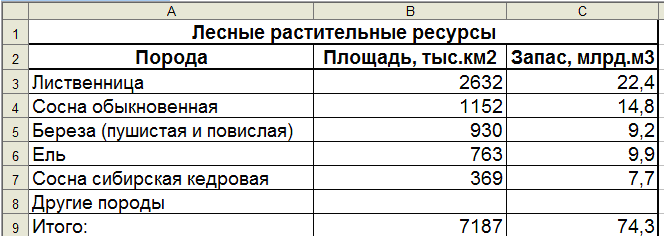
2. Недостающие значения в ячейках В8 и С8 вычисляем по формулам:
В8 = В9 – В3 – В4 – В5 – В6 – В7, С8 = С9 – С3 – С4 – С5 – С6 – С7
3. Создаём круговую диаграмму «Доля пород деревьев в общей площади лесов России». Для этого:
1) выделить диапазон ячеек А2:В8;
2) создать круговую диаграмму с нужными параметрами.
4. Создаём круговую диаграмму «Доля пород деревьев в общероссийских запасах древесины». Для этого:
1) перемещая мышь при нажатой клавише {Ctrl}, выделить несмежные диапазоны ячеек А2:А8 и С2:С8;
2) создать круговую диаграмму с нужными параметрами.
5. Сохраните результат работы в собственной папке на рабочем столе с именем «Наш лес».
Задание 3. Наглядное представление о соотношении величин
1. Строим таблицу в Excel:

2. По данной таблице построить следующие диаграммы:


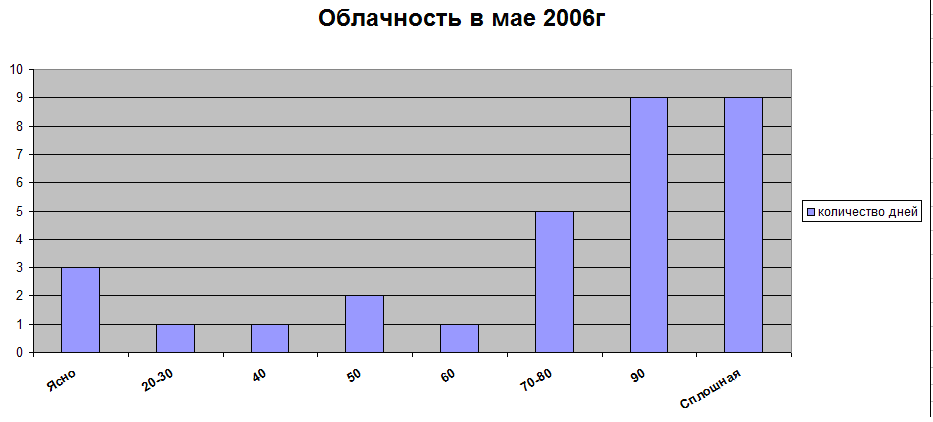
3. Строим таблицу в Excel:
|
Направление ветра |
С |
С-В |
В |
Ю-В |
Ю |
Ю-З |
З |
С-З |
штиль |
|
Количество дней |
3 |
4 |
3 |
4 |
2 |
5 |
3 |
3 |
4 |
4. По данной таблице построить лепестковую диаграмму:
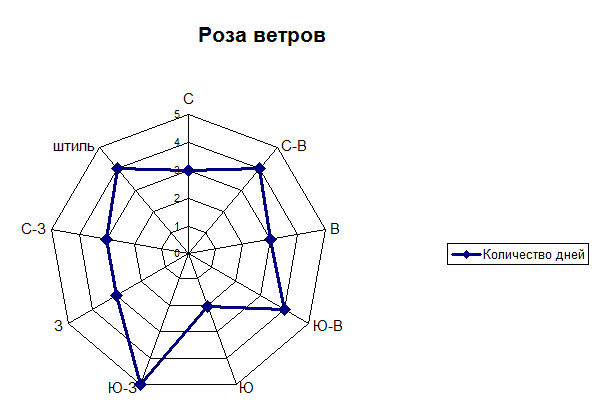
Задание 4. Визуализация многорядных данных
Известно, что торговые предприятия города N за год получили некоторую прибыль. Из этих денег они уплатили налог на прибыль в размере 30%, причем 13% было перечислено в федеральный бюджет, а 17% — в городской.
1. Строим таблицу в Excel:
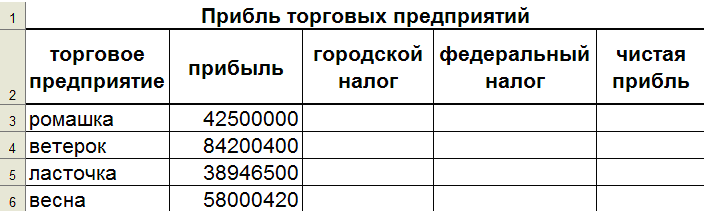
2. Продумайте и введите формулы для расчета значений в диапазонах С3:С6, D3:D6, Е3:Е6.
3. Для несмежных диапазонов А2:А6 и С2:Е6 построить следующие диаграммы:
1) обычную гистограмму;
2) гистограмму с накоплением;
3) диаграмму с областями с накоплением.
4. Постройте круговые диаграммы, отражающие вклад каждого предприятия в городской и федеральный бюджеты.
5. Сохраните результат работы в собственной папке на рабочем столе с именем «Торговля».
Задание 5. Наглядное представление процессов изменения величин
-
Откройте файл Температура.xls
-
Постройте график изменения воздуха. Для этого:
-
выделите диапазон В1:В34;
-
постройте диаграмму, имеющую тип График, вид – График с маркерами.
-
-
Постройте самостоятельно график изменения влажности воздуха.
-
Постройте самостоятельно график изменения атмосферного давления.
5. Сохраните результат работы в собственной папке на рабочем столе с именем «Температура 1».
Задание 6. График функции у = х2
1. В MS Excel строим таблицу значений функции у = х2 для значений аргумента – 3 до 3 с шагом 0,5:

Для этого:
1) подпишите строки «х» и «у»;
2) в ячейку В1 введите первое значение аргумента – 3, в ячейку С1 второе значение аргумента – 2,5, выделите их и «растащите» до значения аргумента равного 3;
3) введите в ячейку В2 формулу = В1*В1 и скопируйте её в ячейки диапазона С2:N2.
2. Вызовите Мастер диаграмм. Выберите тип диаграммы Точечная, вид – Точечная диаграмма со значениями, соединенными сглаживающими линиями.
3. Сохраните результат работы в собственной папке на рабочем столе с именем «Функция 1».
Задание 7. График функции у = х3
1. В MS Excel самостоятельно строим график функции у = х3 для значений аргумента – 3 до 3 с шагом 0,5.
2. Сохраните результат работы в собственной папке на рабочем столе с именем «Функция 2».
4
Дана последовательность чисел: 25, -61, 0, -82, 18, -11, 0, 30, 15, -31, 0, -58, 22. В ячейку А1 введите текущую дату, в ячейку А2 текущее время используя мастер функций (категория функции Дата и время). Числа вводите в ячейки третьей строки. Заполните ячейки К5:К14 соответствующими формулами. Отформатируйте таблицу по образцу. Лист 1 переименуйте в Числа. Результаты сохраните на рабочем столе под соей фамилией.
Задача на компьютере №2
Выполните задание «Обработка данных метеостанции за 1994 год»
- Заполните таблицу
- Заполните формулами пустые ячейки.
- Заполните столбец Прогноз:
- Засушливыми месяцем считать месяц, в котором количество выпавших осадков не больше 15 мм.
- Дождливо, если количество осадков 70 мм
- Нормально (в остальных случаях)
- Представьте данные таблицы Количество осадков (мм) графически, расположив диаграмму на Листе2. Выберите тип диаграммы и элементы оформления по своему усмотрению
- Переименуйте Лист1 в Метео, Лист2 в Диаграмма. Удалите лишние листы рабочей книги.
данные за 1994 год
месяц
осадки(мм)
январь
8
февраль
прогноз
1,2
март
апрель
3,8
11,9
май
65
июнь
66,3
июль
50,6
август
сентябрь
145
79
октябрь
74
ноябрь
56
декабрь
9,4
максимальное количество осадков
среднее количество осадков
суммарное количество осадков
количество засушливых месяцев
ЗАДАЧА (самостоятельная) На продовольственном складе хранятся продукты. Необходимо составить ведомость по учету продуктов. Ведомость должна содержать следующую информацию: название продукта, цена за один кг, количество (в кг) продуктов, срок хранения продуктов (в днях). Вычислить, сколько продуктов хранится на складе, общую стоимость всех продуктов. Сколько стоит самый дорогой и самый дешевый продукт. Выяснить минимальный и максимальный сроки хранения. Количество продуктов, стоимость которых более 50 рублей. Сумму стоимости быстро портящихся продуктов (1день).
Молоко — 10 кг, срок хранения 1 сутки; помидоры 100 кг, срок хранения 10 суток; сметана — 84 кг, срок хранения 1 сутки; мука 50 кг, срок хранения 356 суток; соль 220 кг, срок хранения 486 суток; творог 51 кг, срок хранения 2 суток; капуста 44 кг, срок хранения 26 суток.
Задача о количестве осадков
Имеется информация о количестве осадков, выпавших за каждый день месяца, и о температуре воздуха в эти дни. Определить, сколько дней выпадал снег и сколько — дождь. Считать, что идет дождь, если температура воздуха выше 0°С.
Условная функция и логические выражения
Условная функция
- Блок схема:
Д2
Д1
- Общий вид:
ЕСЛИ( ; ; )
ЕСЛИ( ; ; )
Задача
При сдаче экзамена учащиеся получили определенные баллы. Если менее 10 балл – отметка 2 , менее 20 – 3 , менее 30 – 4 , иначе 5 .
2
5
4
3
30
10
20
Задача
2
5
4
3
30
10
20
Вложенное ветвление
Вложенное ветвление
B2
B2
2
3
B2
4
5
В
С
А
Логисеская функция (вложенное ветвление)
фамилия
балл
Иванов
оценка
34
Петров
26
4
Сидоров
40
Кузнецов
3
5
15
Миронов
2
30
4
1
2
3
4
5
6
Если(В2
Найди ошибки
А
С
В
Логисеская функция (вложенное ветвление)
фамилия
балл
Иванов
оценка
34
Петров
4
26
Сидоров
40
Кузнецов
3
5
15
Миронов
30
2
4
1
2
3
4
5
6
ЕСЛИ(В2
ЕСЛИ(В2

Найди ошибки
ЕСЛИ(В2=5; 3))
ЕСЛИ(В2=5; 3 ;5)
СЧЕТЕСЛИ(В2:В3;
СЧЕТЕСЛИ(В2:В3; “
СЧЕТ(В2;В3)
СЧЕТ(В2 : В3)
СУММ (В2:В3)
СУММА (В2:В3)
МИН ( В2:С3 )
МИН В2:С3
ЕСЛИ(5
ЕСЛИ (В2=5 ; 3;1)
ЕСЛИ (и(С5 9;В2=5) ; 3;1)
ЕСЛИ(9
Вариант №2
Откройте на рабочем столе файл (505.xls)
Группа учащихся писала тест, результаты которого представлены в таблице. Откройте файл (имя файла вам сообщит организатор)
Используя данную таблицу, решите следующие задачи:
- Для каждого ученика вычислите:
- средний балл за тест сумму баллов в соответствии с суммой баллов определить для каждого учащегося, к какой группе он относится, если:
- средний балл за тест
- сумму баллов
- в соответствии с суммой баллов определить для каждого учащегося, к какой группе он относится, если:
от 0 до 9 «низкий уровень»
от 10 до 16 «средний уровень»
от 17 и выше «высокий уровень»
- Вычислите количество учеников по каждому из уровней.
- Вычислите средние баллы за выполнение каждой части теста.
- Для задания 2 постройте гистограмму.
№
1
Фамилия И.
2
Часть 1
Аликина Е.
3
Баранова Ю.
Часть 2
5
Грушина Ю.
Часть 3
…
4
3
2
7
3
…
7
5
…
5
…
…
Вариант №1
Откройте на рабочем столе файл (501.xls)
Дана таблица рейтинга школ Пермского края по Биологии. Каждая школа имеет свой универсальный код. В столбцах «Оценка» указано количество учащихся, получивших соответствующие оценки.
Используя данную таблицу, решите следующие задачи:
- Вычислите для каждой школы:
- Количество участников
- Средний балл
- В соответствии со средним баллом определите для каждой школы уровни:
Ниже 3,0 –«низкий»
От 3,1 до 3,9 – «Средний»
От 4,0 и выше – «высокий»
- Вычислите общее количество относительно их уровня
- Для задания 2 постройте гистограмму
- Найдите максимальный средний балл.
Код школы
Оценка
20002
2
20007
3
7
4
20008
1
12
5
14
3
Существуют особенности записи логических операций в табличных процессорах: сначала записывается имя логической операции (И, ИЛИ, НЕ), а затем в круглых скобках перечисляются логические операнды.
ЕСЛИ(И(усл1;усл2);”Да”;”НЕТ”)
Задача
Каждому пушному зверьку в возрасте от 1-го до 2-х месяцев полагается дополнительный стакан молока в день, если его вес меньше 3 кг. Количество зверьков, возраст и вес каждого известны. Выяснить сколько литров молока в месяц необходимо для зверофермы. Один стакан молока составляет 0,2 литра.
Вариант №2 ( два условия )
0,2 + 0,2
0,2
0,2
Возраст
1
2
и
0,2
0,2 + 0,2
Вес
3
Вариант №2
1
2
3
Вариант №2
Вариант №2
Содержание
- Сборник практических работ по Ms Excel для 9 класса методическая разработка (информатика и икт, 9 класс) по теме
- Скачать:
- Предварительный просмотр:
- По теме: методические разработки, презентации и конспекты
- Задания для 9 класса по теме «Работа с табличным процессором Excel»
- Просмотр содержимого документа «ПР Урок 1 по Экселю»
- Просмотр содержимого документа «ПР Урок 2 Создаём диаграммы и графики»
- Решение задач с использованием электронных таблиц Excel (9 класс к учебнику Л. Л. Босова) план-конспект урока по информатике и икт (9 класс) на тему
- Скачать:
- Предварительный просмотр:
Сборник практических работ по Ms Excel для 9 класса
методическая разработка (информатика и икт, 9 класс) по теме
В данном сборнике представлены практические работы по следующим темам:
- Перевод чисел из одной с/с в другую
- Арифметические операции в с/с
- Основные типы и форматы данных в эл. таблицах
- Относиьельные и абсолютные ссылки
- Встроенные функции
- Построение диаграмм и графиков
а также контрольная работа по всей теме
Скачать:
| Вложение | Размер |
|---|---|
| prakticheskie_raboty_po_excel.rar | 345.43 КБ |
Предварительный просмотр:
Перфильева Елена Николаевна учитель информатики МБОУ сош № 2 г. Салехард 9 класс
ПРАКТИЧЕСКАЯ РАБОТА № 3
«Основные типы и форматы данных в электронных таблицах»
- Ввод данных и формул в таблицу, форматирование таблицы.
- Запустите программу Microsoft Excel
- Переименуйте Лист 1 в Задание 1
- Заполните таблицу данными по образцу
РАСЧЕТ ПРОЖИВАНИЯ В ГОСТИНИЦЕ «ЮРИБЕЙ»
общая сумма за проживание в гостинице
дату въезда 12.12.11
дату выезда 15.12.11
количество человек 2
стоимость номера 4500 р.
- Результат работы покажите преподавателю.
- Ввод данных и формул в таблицу, форматирование таблицы.
- Переименуйте Лист 2 в Задание 2
- Заполните таблицу данными по образцу
- Вычислите стоимость каждого товара и общую стоимость заказа с помощью формул
- Отформатируйте таблицу по образцу
Прайс — лист заказа в фирму » Стиль»
Цена за 1 штуку
Общая стоимость заказа
Заказчик: МОУ СОШ № 2.
- Ввод данных и формул в таблицу, форматирование таблицы.
- Переименуйте Лист 3 в Задание 3
- Заполните таблицу данными по образцу
- Добавьте столбцы Время стоянки и Время в пути
- Вычислите время стоянки в каждом населенном пункте и время пути от одного населенного пункта до другого с помощью формул
- Отформатируйте таблицу по образцу
- Вычислите суммарное время стоянок и время в пути
Расписание движения поезда Москва — Котлас
После проведения олимпиады по информатике жюри олимпиады внесло результаты всех участников олимпиады в электронную таблицу.
По данным результатам жюри хочет определить победителя олимпиады и трех лучших участников. Победитель и лучшие участники определяется по сумме всех баллов, а при равенстве баллов — по количеству полностью решенных задач (чем больше задач решил участник полностью, тем выше его положение в таблице при равной сумме баллов). Задача считается полностью решена, если за нее выставлена оценка 10 баллов.
По теме: методические разработки, презентации и конспекты
Сборник практических работ по Ms Word для 9 класса
В данном сборнике представлены практические работы по следующим темам:Создание и редактирование текстовых документов;Форматирование символов и абзацев;Вставка формул и других объектов;маркированные и .
Сборник практических работ по Логике для 9 класса
В данном сборнике представлены практические работы по следующим темам:Логические операцииЛогические формулы, таблицы истинностии др., а также контрольная работа по всей теме.
11 класс. Практическая работа в среде EXCEL
Практическая работа в 11 классе по теме Моделирование. Решение нелинейного уравнения в среде EXCEL.
Обработка изображений в Adobe Photoshop (сборник практических работ) для 9-11 класса
Программа Adobe Photoshop рассчитана для работы со всеми видами растровой графики, сфера применения которой достаточно широка и охватывает все от полиграфии до интернета. Photoshop корректно и быстро .
Сборник практических работ по географии 6-11 классы
Сборник практических работ 6-11 классы собран из материалов учителей района, соцсетей и авторских разработок. Бланки рабочих листов легко можно отредактировать под индивидуальные особенности класса, а.
Сборник практических работ по химии 8-11 класс к учебнику О.С. Габриелян
В сборнике представлены практические работы для учащихся 8-11 классов. Материалы созданы к учебнику О.С. Габриелян.
Обработка изображений в Adobe Photoshop (сборник практических работ №2) для 9-11 класса
Программа Adobe Photoshop рассчитана для работы со всеми видами растровой графики, сфера применения которой достаточно широка и охватывает все от полиграфии до интернета. Photoshop корректно и быстро .
Источник
Задания для 9 класса по теме «Работа с табличным процессором Excel»

Данные задания разработаны специально для учеников, находящихся на дистанционном обучении в режиме самоизоляции.
Просмотр содержимого документа
«ПР Урок 1 по Экселю»
Работа № 1 Знакомство с электронными таблицами (повторение)
Задание 1. Создать таблицу по образцу
9. Сохранить результат работы под именем Контрольные работы.
Задание 2. Создать таблицу по образцу
Задание 4. Закупка сладостей
Просмотр содержимого документа
«ПР Урок 2 Создаём диаграммы и графики»
Урок 2 Создаём диаграммы и графики
Задание 1. Группа крови
Необходимо построить круговую диаграмму «Распределение людей по группам крови» с указанием долей по имеющейся информации: людей с группой крови O ( I ) в мире около 46%, с кровью группы А( II ) около 34%, группы В( III ) приблизительно 17%, а людей с самой редкой группой АВ( IV ) всего 3%.
Задание 2. Запас древесины
1. Строим таблицу в Excel :
2. Недостающие значения в ячейках В8 и С8 вычисляем по формулам:
В8 = В9 – В3 – В4 – В5 – В6 – В7, С8 = С9 – С3 – С4 – С5 – С6 – С7
3. Создаём круговую диаграмму «Доля пород деревьев в общей площади лесов России». Для этого:
1) выделить диапазон ячеек А2:В8;
2) создать круговую диаграмму с нужными параметрами.
4. Создаём круговую диаграмму «Доля пород деревьев в общероссийских запасах древесины». Для этого:
1) перемещая мышь при нажатой клавише < Ctrl >, выделить несмежные диапазоны ячеек А2:А8 и С2:С8;
2) создать круговую диаграмму с нужными параметрами.
5. Сохраните результат работы в собственной папке на рабочем столе с именем «Наш лес».
Задание 3. Наглядное представление о соотношении величин
1. Строим таблицу в Excel :
2. По данной таблице построить следующие диаграммы:
Источник
Решение задач с использованием электронных таблиц Excel (9 класс к учебнику Л. Л. Босова)
план-конспект урока по информатике и икт (9 класс) на тему
Решение задач с использованием электронных таблиц Excel (9 класс к учебнику Л. Л. Босова)
Цели урока:
образовательные — обобщение и систематизация знаний по теме «Обработка числовой информации»
1. закрепление знаний об общих принципах работы табличного процессора Microsoft Excel;
2. практическое применение изученного материала, приобретение навыков в составлении таблиц разного типа;
3. развитие умения выбирать наиболее оптимальную структуру таблицы, создать и оформить таблицу;
4. формирование представления о вычислениях в электронной таблице как наиболее важных в изучении информатики и широко применяемых на практике.
развивающие — продолжить развитие логического мышления, глубины и гибкости ума.
1. развитие познавательного интереса, речи и внимания учащихся;
2. развитие способности логически рассуждать;
3. формирование информационной культуры и потребности приобретения знаний;
4. развитие умения применять полученные знания для решения задач различных предметных областей.
воспитательные — продолжать воспитывать информационную культуру, общечеловеческие качества личности школьника
1. воспитание творческого подхода к работе, желания экспериментировать;
2. воспитание трудолюбия, чувства уважения к науке;
3. продолжить воспитывать культуру общения;
4. продолжить формировать чувство долга, настойчивости, дисциплинированность; продолжить формирование творческих, исследовательских качеств учащихся;
5. продолжить воспитывать эстетический вкус.
Скачать:
| Вложение | Размер |
|---|---|
| konspekt_uroka.doc | 94.5 КБ |
| zadaniya.docx | 41.03 КБ |
| zadaniya_dlya_prakticheskoy_raboty.rar | 28.31 КБ |
| test.xls | 21.5 КБ |
Предварительный просмотр:
«Решение задач с использованием электронных таблиц Excel»
Учитель филиала МБОУ лицей с.Долгоруково в д.Екатериновка Долгоруковского района Липецкой области
Тип урока : обобщение и систематизация знаний.
- Организационный момент.
- Актуализация, обобщение и систематизация знаний.
- Объявление краткого плана работы на уроке.
- Разминка.
- «Мозаика «Этапы решения задачи в Excel».
- Тестирование.
- Демонстрация и разбор решений задач из домашней работы.
- Заполнение опорного конспекта.
- Физкультминутка.
- Подведение итогов.
- Домашнее задание.
- Практическая самостоятельная работа.
образовательные — обобщение и систематизация знаний по теме «Обработка числовой информации»
- закрепление знаний об общих принципах работы табличного процессора Microsoft Excel;
- практическое применение изученного материала, приобретение навыков в составлении таблиц разного типа;
- развитие умения выбирать наиболее оптимальную структуру таблицы, создать и оформить таблицу;
- формирование представления о вычислениях в электронной таблице как наиболее важных в изучении информатики и широко применяемых на практике.
развивающие — продолжить развитие логического мышления, глубины и гибкости ума.
- развитие познавательного интереса, речи и внимания учащихся;
- развитие способности логически рассуждать;
- формирование информационной культуры и потребности приобретения знаний;
- развитие умения применять полученные знания для решения задач различных предметных областей.
воспитательные — продолжать воспитывать информационную культуру, общечеловеческие качества личности школьника
- воспитание творческого подхода к работе, желания экспериментировать;
- воспитание трудолюбия, чувства уважения к науке;
- продолжить воспитывать культуру общения;
- продолжить формировать чувство долга, настойчивости, дисциплинированность; продолжить формирование творческих, исследовательских качеств учащихся;
- продолжить воспитывать эстетический вкус.
- Организационный этап.
(Цель: настроить учащихся на работу на уроке)
(1 мин.) Оргмомент.
Сегодня мы продолжаем изучение темы «Обработка числовой информации». На предыдущих занятиях мы узнали основные информационные единицы электронной таблицы, типы и форматы данных, используемых в Excel, основные функций, используемых при записи формул, общие правила подготовки электронной таблицы, а так же графические возможности табличного процессора, учились решать задачи с использованием ЭТ.
Сегодня цель нашего урока: закрепить и обобщить знания, полученные по этой теме, развивать умение применять полученные знания для решения задач из различных предметных областей, показать, что вы умеете работать и коллективно, помогая при необходимости друг другу, и самостоятельно. Давайте пожелаем, друг другу успешной работы. Я думаю, у нас всё получится.
Учащиеся приветствуют учителя.
Учащиеся приняли цель урока, осознали её и готовы к следующему этапу работы, доброжелательно настроены по отношению друг к другу.
II. Актуализация, обобщение и систематизация знаний.
(Цель: повторение, систематизация и проверка знаний)
1. Объявление краткого плана работы.
(2 мин.) Работу на уроке мы построим следующим образом: сначала мы повторим все полученные ранее знания; и одновременно систематизируем знания по этой теме при заполнении опорного конспекта, который находится у вас на столе. Затем мы разберём задачи, которые вы готовили дома по группам, проведём небольшой тест по основным понятиям «Электронной таблицы», а в конце урока – практическая самостоятельная работа на компьютере.
Пройденная нами тема “Электронные таблицы” – одна из наиболее практически значимых, востребованных, после темы: «Текстовый редактор Word и его возможности». Знания, полученные при изучении электронных таблиц пригодятся вам при планировании на самых различных уровнях: от домашнего до государственного. Освоенный табличный процессор MS Excel поможет нам переложить решение задач на плечи компьютера и окажет незаменимую помощь в освоении темы «Базы данных».
Перечислите, что вы научились делать, изучая табличный процессор MS Excel?
Давайте, перечислим области деятельности человека, к которым можно отнести использование возможностей табличного процессора MS Excel?
Таким образом, можно сделать вывод: области применения электронных таблиц очень разнообразны, без них не может обойтись практически ни один современный специалист.
2. Разминка. (4 мин.)
Сегодня на уроке мы будем использовать электронные таблицы с их мощным вычислительным потенциалом для решения реальных задач прикладного характера. Давайте для начала вспомним основные понятия ЭТ. Старайтесь отвечать на вопросы чётко и кратко.
- Каково главное назначение электронных таблиц?
- Назовите основной элемент рабочего листа.
- Какие типы данных используются в электронной таблице Excel?
- Что невозможно удалить в электронной таблице?
- К какому типу относятся следующие данные: «С Новым годом!»; «=Е2+17»; «45КП»; «-45»?
- Что такое «диапазон ячеек» в электронной таблице?
- Какой формат числа вы примените для отображения:
- Количества товара?
- Времени начала уроков?
- Дней рождения знакомых?
- Порядковых номеров в списке?
- Какие виды адресации ячеек вы знаете?
- В каких случаях необходимо использовать абсолютные адреса ячеек в формулах?
3. «Мозаика этапы решения задачи в Excel»
(4 мин.) Давайте вспомним процесс решения задачи в среде MS Excel? Из представленных модулей соберите алгоритм решения задач в электронных таблицах (на доске 2-е учащихся моделируют общий алгоритм решения задачи по 2 блокам). Остальные учащиеся на месте заполняют пропуски в своих опорных конспектах «Этапы решения задач в MS Excel»
Проверьте правильность. У кого есть уточнения, дополнения?
4. Тестирование по теме «Электронные таблицы» (7 мин.)
Учащимся предлагается электронный тест на тему «Электронные таблицы», на выполнение – 5 минут.
Дома вы повторяли тему «Обработка числовой информации». Мы проверим ваши знания с помощью электронного теста МуТест. Критерии, по которым будет оцениваться ваша работа появится на экране Напечатайте свою фамилию и имя и приступайте к работе. На выполнение теста – 5 минут.
Итак, давайте узнаем ваши результаты.
Поднимите руки, кто получил оценку пять? Кто четыре? Кто три? (Кто не справился?)
(Те, кто допустили более 50% ошибок должны ещё раз повторить тему «Электронные таблицы»).
5. Демонстрация и разбор решение задачи из домашней работы. (4 мин.)
Дома вы решали задачу на составление теста. Давайте разберём эту задачу.
6. Физкультминутка (2 мин.)
Давайте немного отдохнём: физкультминутка.
- Отвернитесь от экрана, закройте глаза и быстро 10 раз зажмурьтесь, не размыкая век. Потом 10 раз интенсивно поморгайте, стараясь открывать и закрывать глаза с максимально возможной частотой.
- И, наконец, уже с открытыми глазами 10 раз поднимите, как при сильном удивлении, и нахмурьте брови.
- С силой разотрите ладони, чтобы в подушечках пальцев появилось ощущение тепла. Кончики пальцев небольшими круговыми движениями помассируйте виски у края глазниц.
Этот комплекс в основном воздействует на мышцы и сосуды, обслуживающие глаза.
7. Решение задачи (у доски) -фронтально
Определите среднюю температуру днём и ночью, атмосферное давление и влажность.
А так же наибольшее и наименьшее значение температуры днём и ночью, а так же давление и влажность.
Источник


 Относительная, абсолютная, смешанная.
Относительная, абсолютная, смешанная.